【WebSocket】PHP/Ratchetを使ってチャットページを作ってみた
WebSocket通信を実装できる「phpのライブラリRatchet」を使ってチャットページを作ってみました。
関連記事 【WebSocket】PHP/Ratchetを使ってチャットページを作ってみた 【WebSocket】NginxでRatchetをSSL/wss化
チャットページのサンプル
WebSocketとは
WebSocketとはWEBページの更新をしなくても、リアルタイムでデータ通信できるプロトコルです。
ブラウザでページにアクセスする / 更新する・・・WEBページを見る ブラウザの画面上でボタンを押すなどのアクション・・・WebSocketによるリアルタイム双方向通信
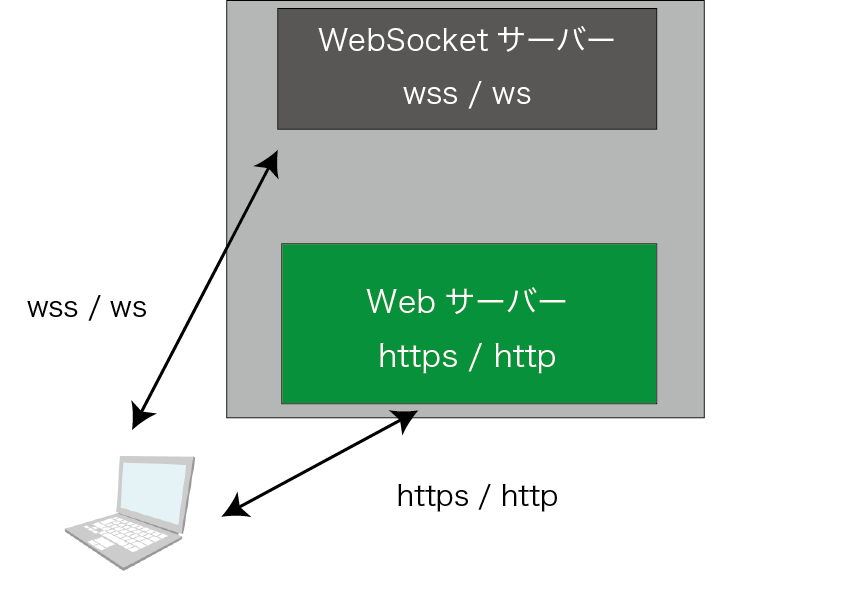
また、WebSocketにはデータの暗号化を行わない通信「ws」と、暗号化するセキュア通信「wss」があります。
今のブラウザのセキュリティ上、「http」と「https」を一つの同じブラウザ上で同時に通信させることができません。
WebSocketについても同じで、
「http」でWEBページにアクセスするならWebSocketも「ws」で通信させる必要があり、
「https」でアクセスするならwebsocketのセキュア通信プロトコル「wss」で通信させる必要があります。
非暗号化/暗号化プロトコルを合わせる必要がある 暗号化しない通信 ・・・http / ws 暗号化するセキュア通信・・・https / wss
WebSocketの通信の仕組み
WebSocketは、WEBページアクセス時にWebSocketのコネクションを確立し、
その後はWebSocketプロトコル単独でデータをやり取りします。
サーバー側には
WEBブラウザにWEBページを返す「WEBサーバー」と、
WebSocket通信を返す「WebSocketサーバー」が必要になります。
WebSocketを実装するphpのライブラリ「Ratchet」
ここで使っているphpのWebSocket実装ライブラリ「Ratchet」についてですが、
現在、wssサーバーとして立てることができないようです。
基本的にはWEBページをhttpのみで運用するしかありませんが、
WebサーバーをNginxにすれば、Nginxのリバースプロキシでwssをwsに変換し、
「Ratchet」でもSSL / wss 通信を実現することができます。
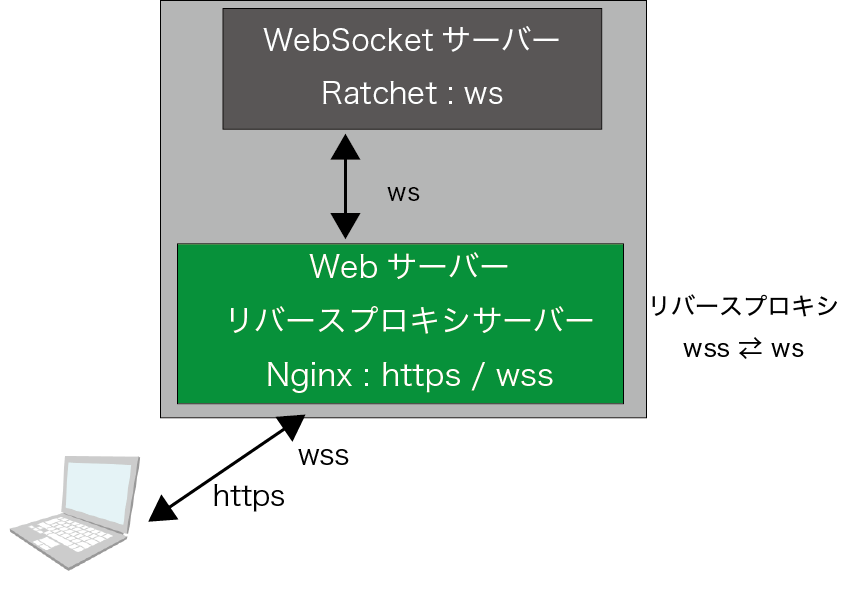
開発環境 MAMPへの実装手順
まずは、MAMPという開発環境を使った手順について書いてみたいと思います。
参考サイト Ratchet - PHP WebSockets Ratchet - Tutorial: Your first app
MAMP、Composerのインストールがまだの場合は下記を参考にしてください。
関連記事 【Mac】に【MAMP】をインストールする
関連記事 【Mac】にComposerをインストールする
ratchetインストール
MAMPフォルダのhtdocsに「ratchet」というフォルダを作ります。
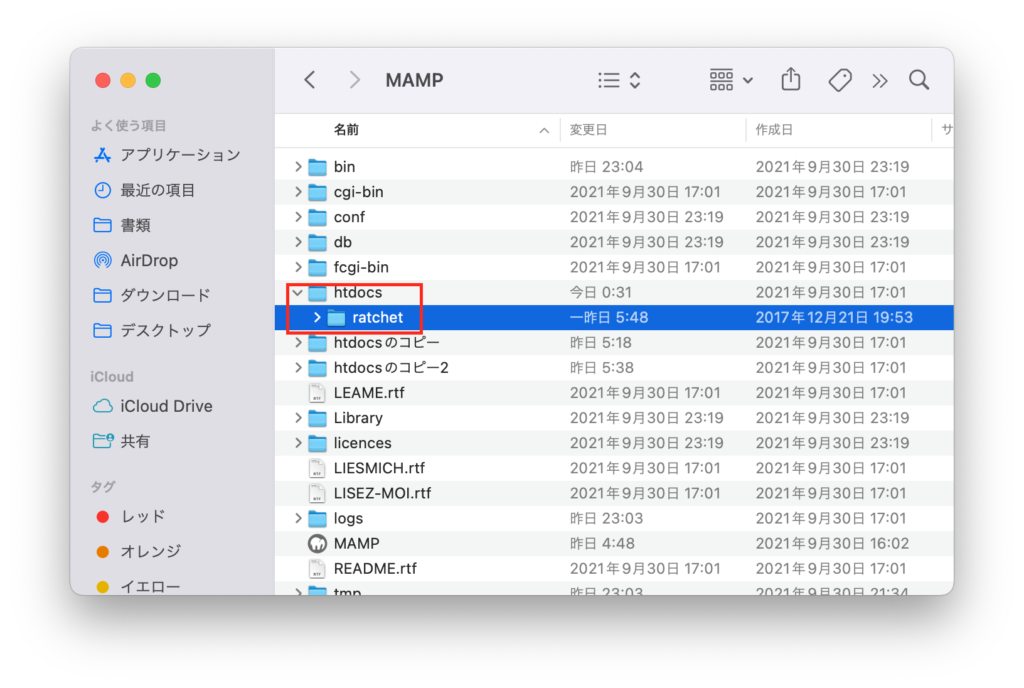
Macのターミナルを起動して、ratchetフォルダに移動します。
% cd /Applications/MAMP/htdocs/ratchet
Composerを使って、ratchetをインストールします。
% pwd /Applications/MAMP/htdocs/ratchet % composer require cboden/ratchet 〜〜〜〜 - Installing cboden/ratchet (v0.4.4): Extracting archive 7 package suggestions were added by new dependencies, use `composer suggest` to see details. Generating autoload files 13 packages you are using are looking for funding. Use the `composer fund` command to find out more!
「ratchet」フォルダに
2つのファイル「composer.json」「composer.lock」と、
1つのフォルダ「vendor」ができます。
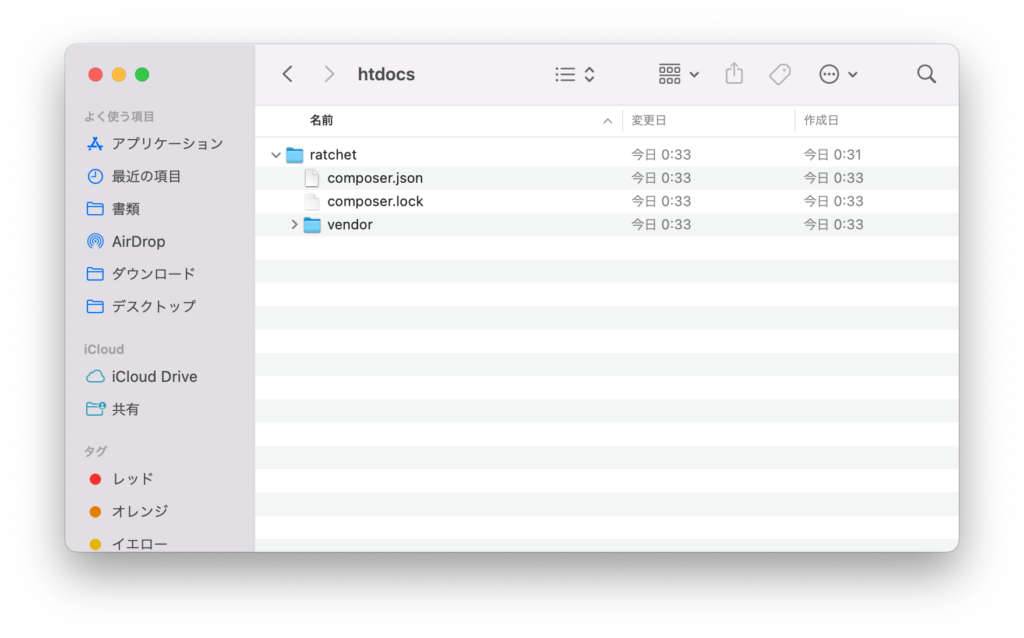
chat-server.phpの作成
「ratchet」フォルダに移り、
「bin」というフォルダを作り、
「bin」フォルダ内に「chat-server.php」というファイルを作ります。
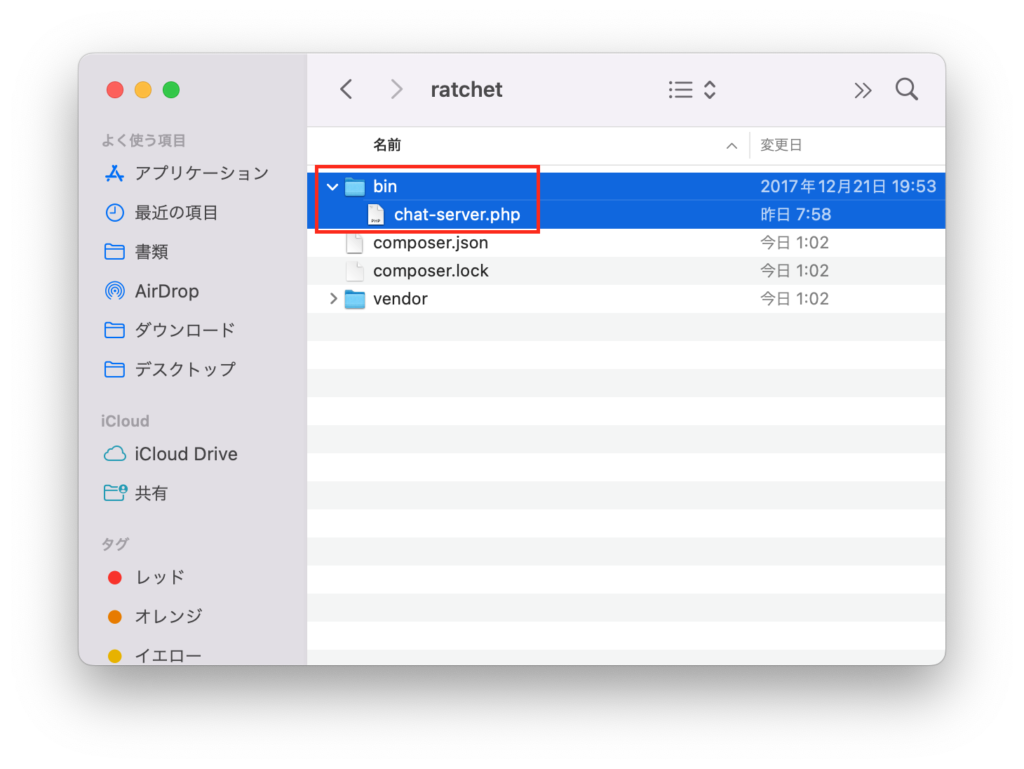
「chat-server.php」に下記のように記述します。
<?php
use Ratchet\Server\IoServer;
use Ratchet\Http\HttpServer;
use Ratchet\WebSocket\WsServer;
use MyApp\Chat;
require dirname(__DIR__) . '/vendor/autoload.php';
$server = IoServer::factory(
new HttpServer(
new WsServer(
new Chat()
)
),
8080
);
$server->run();
Chat.phpの作成
「ratchet」フォルダに「src」フォルダを作って、
「src」フォルダ内に「Chat.php」というファイルを作ります。
※ファイル名のChat.phpのCは大文字にします。
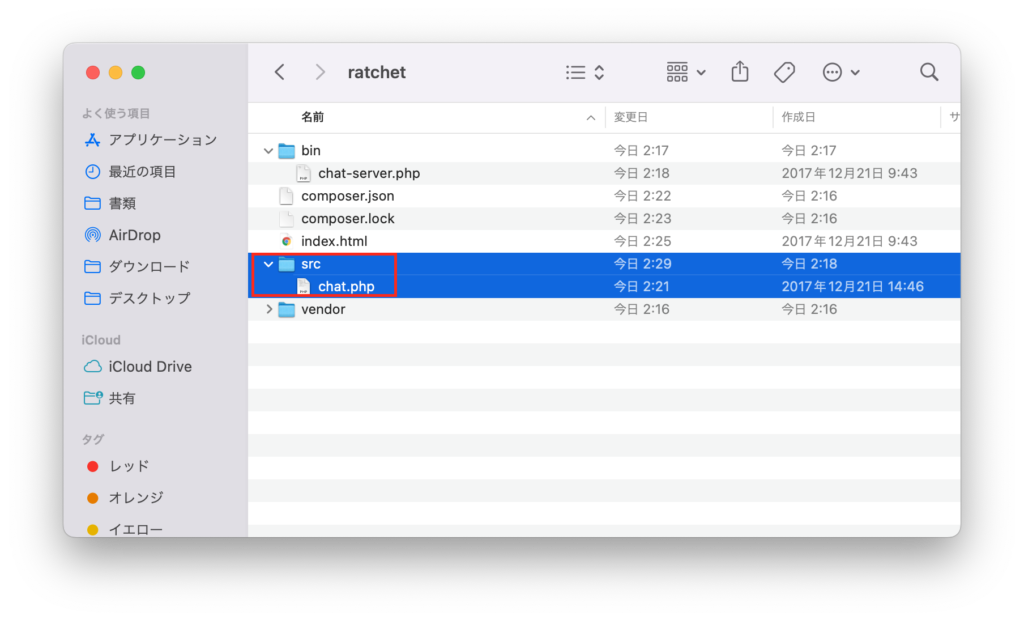
「Chat.php」に下記のように記述します。
<?php
namespace MyApp;
use Ratchet\MessageComponentInterface;
use Ratchet\ConnectionInterface;
class Chat implements MessageComponentInterface {
protected $clients;
public function __construct() {
$this->clients = new \SplObjectStorage;
}
public function onOpen(ConnectionInterface $conn) {
// Store the new connection to send messages to later
$this->clients->attach($conn);
echo "New connection! ({$conn->resourceId})\n";
}
public function onMessage(ConnectionInterface $from, $msg) {
$numRecv = count($this->clients) - 1;
echo sprintf('Connection %d sending message "%s" to %d other connection%s' . "\n"
, $from->resourceId, $msg, $numRecv, $numRecv == 1 ? '' : 's');
foreach ($this->clients as $client) {
if ($from !== $client) {
// The sender is not the receiver, send to each client connected
$client->send($msg);
}
}
}
public function onClose(ConnectionInterface $conn) {
// The connection is closed, remove it, as we can no longer send it messages
$this->clients->detach($conn);
echo "Connection {$conn->resourceId} has disconnected\n";
}
public function onError(ConnectionInterface $conn, \Exception $e) {
echo "An error has occurred: {$e->getMessage()}\n";
$conn->close();
}
}
composer.jsonの書き換え
composer.jsonをテキストエディタで開いて、下記のように書き換えます。
{
"autoload": {
"psr-4": {
"MyApp\\": "src"
}
},
"require": {
"cboden/ratchet": "^0.4"
}
}
src/階層配下がMyAppというnamespaceとなり、
MyApp\Chatは「src/Chat」ディレクトリの下に、Modelクラスが存在するという書き方になります。
「composer.json」を書き換えたら、composer dump-autoloadコマンドでバンドルを追加します。
% composer dump-autoload
Generating autoload files
Generated autoload files
index.htmlの作成
「ratchet」フォルダに「index.html」を作成します。
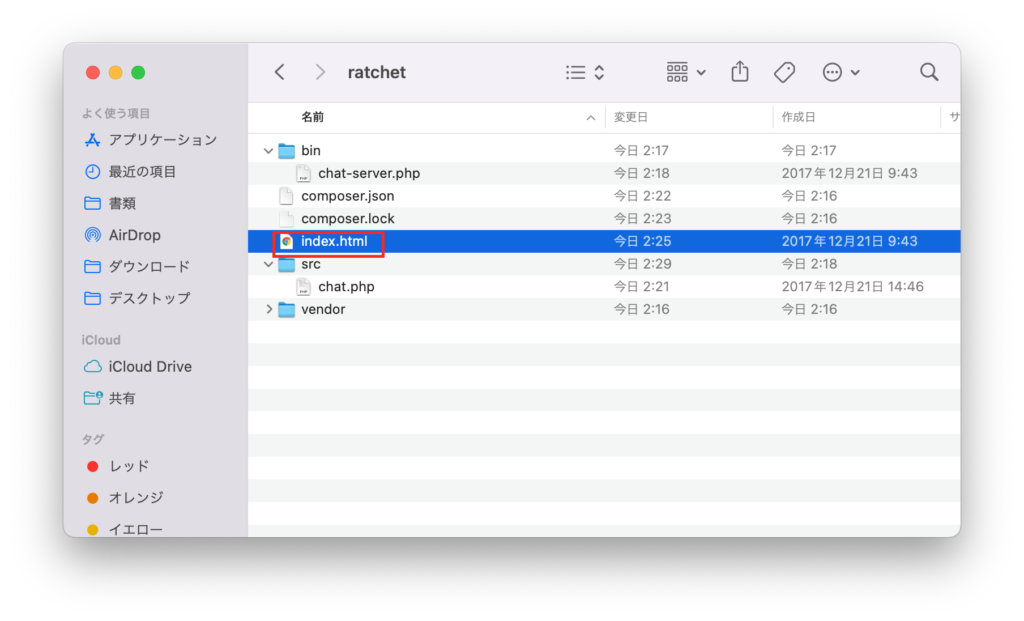
「index.html」は下記リンクよりダウンロードできます。
jQuery「jquery-3.6.0.min.js」を下記サイトよりダウンロードして、
「htdocs/js」フォルダに保存します。
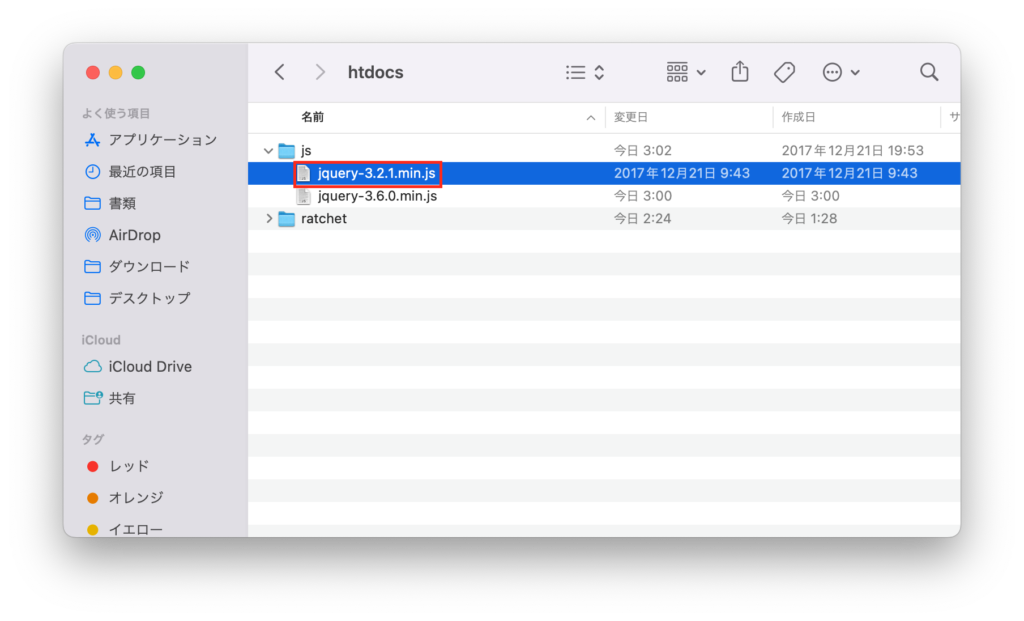
ダウンロードしたjQueryのバージョンに合わせて、index.htmlを書き換えてください。
<script src="../js/jquery-3.2.1.min.js"></script>
MAMPの起動
MAMPを起動して、右上のStartボタンを押します。
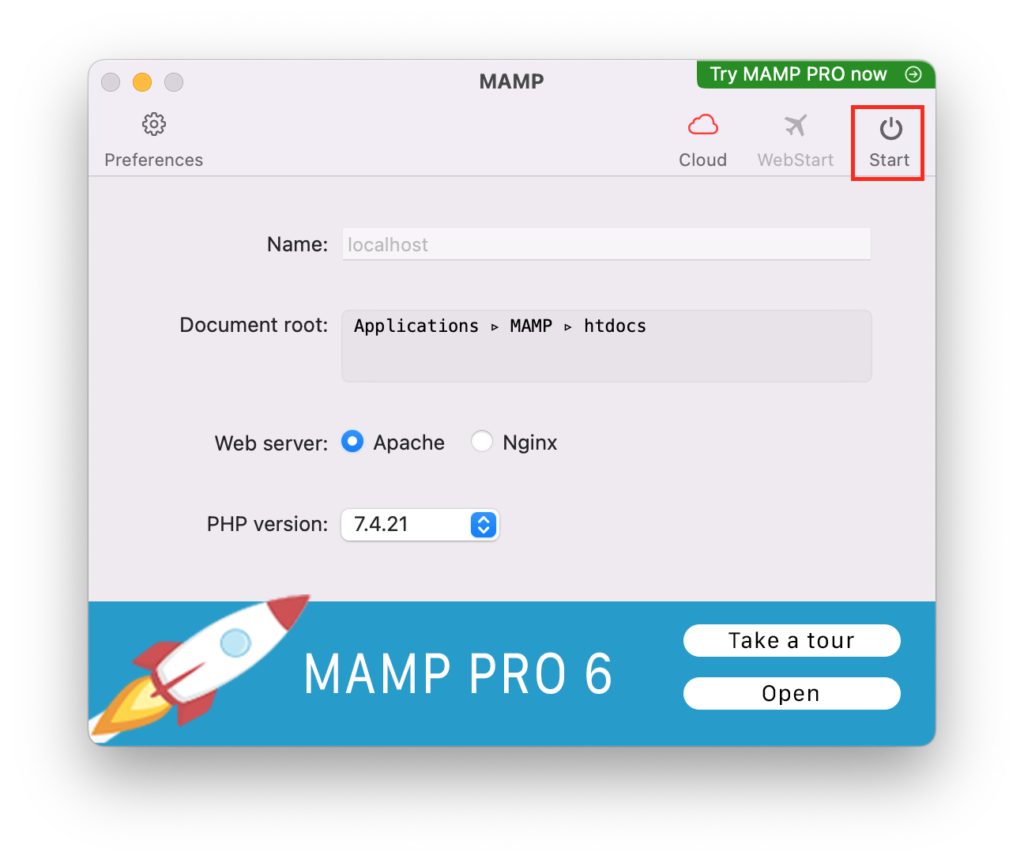
WebSocketサーバー(chat-server.php)の起動
MacのターミナルからMAMPのphpで「chat-server.php」を起動する
% cd /Applications/MAMP/bin/php/php8.0.8/bin/ % php /Applications/MAMP/htdocs/ratchet/bin/chat-server.php
チャットルームに入室する
ブラウザのアドレスバーに「http://localhost/ratchet/index.html」と入力してアクセスします。
ブラウザのConsoleメッセージに「Connection established!」と表示されていればOKです。
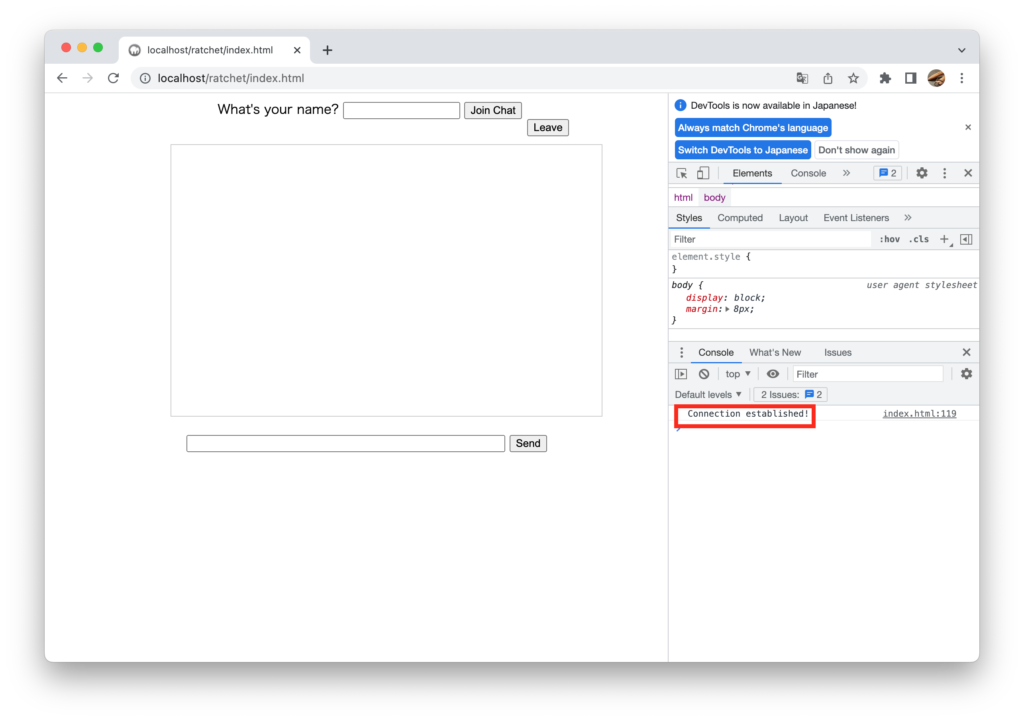
ブラウザのタブをもう一つ開いて、同じURLにアクセスします。
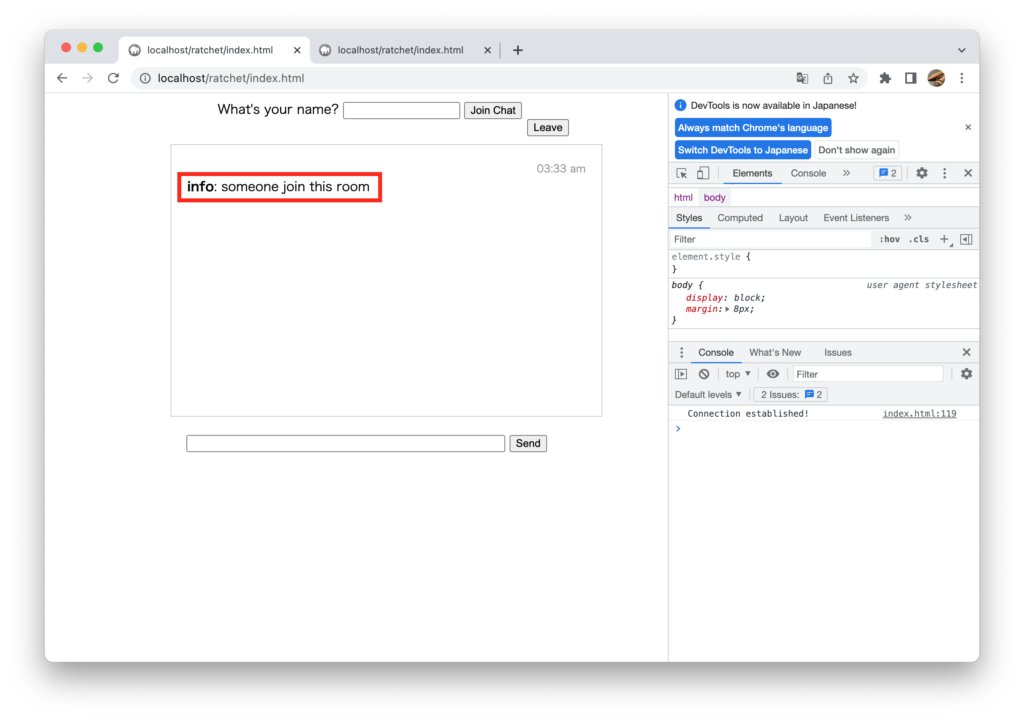
すると、最初に開いた方のチャットに、「info:someone join this room」と表示されます。
これでチャットルーム完成です。
MacのターミナルにもWebSocket通信のログが出力されています。
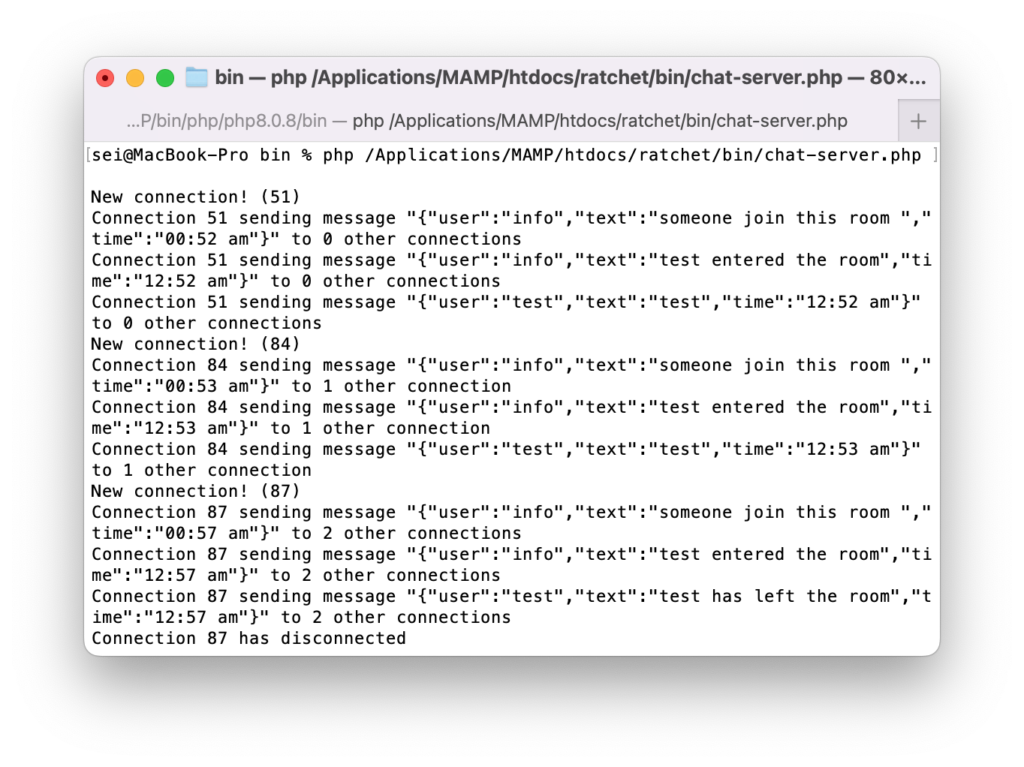
参考サイト
Ratchet - PHP WebSockets Ratchet - Tutorial: Your first app
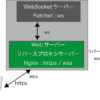
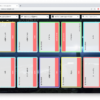

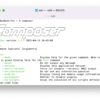
ディスカッション
コメント一覧
まだ、コメントがありません